
विषय
- पहली बार माइक्रोसॉफ्ट सर्फेस प्रो 4 शुरू
- विंडोज 10 अपडेट प्राप्त करना
- इस पीसी पर अपना खाता सत्यापित करें
- विंडोज स्टोर एप्लिकेशन और अपडेट स्थापित करें
- Microsoft Office स्थापित करें
- सरफेस प्रो 4 पर महत्वपूर्ण सेटिंग्स बदलें
- महान भूतल प्रो 4 सहायक उपकरण पाने के लिए
Microsoft की सर्फेस लाइन अप ने अब एक अपडेटेड Microsoft सर्फेस प्रो जोड़ा है। टैबलेट की गति, पोर्टेबिलिटी, बढ़िया सर्फेस पेन स्टाइलस और उपयोगी टाइप कवर इसे 2-इन -1 के रूप में एक बढ़िया विकल्प बनाता है।
हमने Microsoft सरफेस प्रो 4 की स्थापना के बारे में कुछ बेहतरीन युक्तियां और दिशा-निर्देश एकत्र किए हैं। हम नए मालिकों को Microsoft सरफेस प्रो 4 स्थापित करने के बारे में बताएंगे, पहली बार 2-इन -1 टैबलेट पर उपयोगकर्ता की शक्तियों के साथ शुरू। । फिर, एक बार समाप्त होने के बाद हम पहली चीजों के बारे में बात करेंगे। हम यह भी दिखाते हैं कि विंडोज 10 को कैसे अपडेट किया जाए और पहले से इंस्टॉल किए गए ऐप को कैसे अपडेट किया जाए, कुछ अच्छे विंडोज स्टोर ऐप को पकड़ा जाए, महत्वपूर्ण सेटिंग्स को बदला जाए और उपयोगी एक्सेसरीज़ को खोजा जाए।

पहली बार माइक्रोसॉफ्ट सर्फेस प्रो 4 शुरू
पहली बार जब कोई उपयोगकर्ता अपने सर्फेस प्रो 4 को शुरू करता है तो टैबलेट आपको कुछ विकल्प बनाने के लिए कहता है। हमें विंडोज़ 10 कंप्यूटर पर इन चरणों से गुजरने पर एक पूरा लेख मिला है, लेकिन सरफेस प्रो 4 में प्रक्रिया में कुछ और चरण हैं।
पावर बटन के साथ डिवाइस को चालू करें और नीचे पहली स्क्रीन देखने तक प्रतीक्षा करें।

चार ड्रॉप डाउन बॉक्स में से विकल्प चुनें और फिर क्लिक करें आगामी। निम्न स्क्रीन आपको "कानूनी सामग्री" से सहमत होने के लिए कहती है, इसलिए क्लिक करें या टैप करेंस्वीकार करना.
निचले बाएं कोने में स्थित आइकन एक्सेसिबिलिटी के विकल्प दिखाता है। यदि इसका उपयोग करने वाले किसी व्यक्ति को एक्सेसिबिलिटी सुविधाओं की आवश्यकता है, तो उसे टैप करें।
अगला उपयोगकर्ता सर्फेस प्रो के साथ अपने सर्फेस पेन को कनेक्ट करेगा। यह टैबलेट के साथ बॉक्स में आता है। पेन के चारों ओर कागज निकालें और जब आप नीचे स्क्रीन पर पहुंचें, तो निर्देशों का पालन करें।
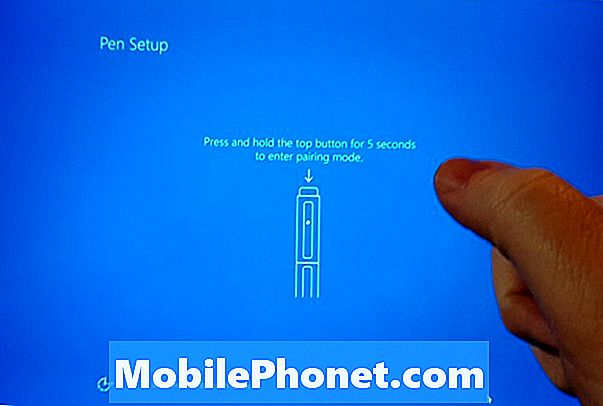
लेखन टिप के विपरीत अंत में पेन बटन दबाए रखें। लगभग पांच सेकंड के बाद सर्फेस प्रो 4 आपके सर्फेस पेन को पहचान लेगा और ब्लूटूथ का उपयोग करके इसे जोड़ेगा। ब्लूटूथ कनेक्शन लगातार जुड़ा नहीं रहता है। यह केवल तभी कनेक्ट होता है जब सर्फेस प्रो 4 चालू होने पर उपयोगकर्ता OneNote को खोलने के लिए फिर से बटन पर क्लिक करता है।
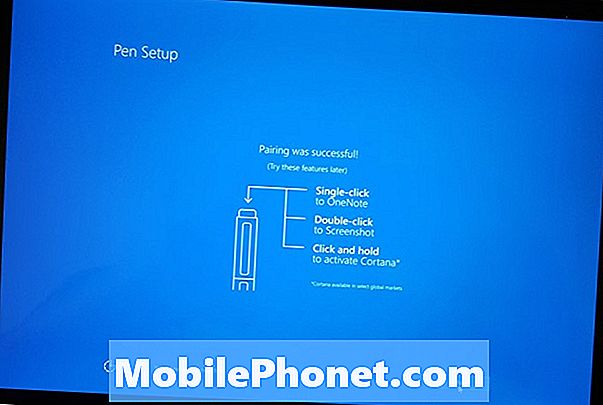
एक बार 'पेन' कनेक्ट होने के बाद आपको उपरोक्त स्क्रीन दिखाई देगी, जो बताती है कि पेन का बटन कैसे काम करता है।
पहले बूट विज़ार्ड के बाकी चरणों के लिए, हमारे विंडोज 10 सेटअप गाइड का पालन करें।
विंडोज 10 अपडेट प्राप्त करना

कुछ और करने से पहले, सभी विंडोज अपडेट प्राप्त करें। खुला विंडोज 10 एक्शन सेंटर स्क्रीन के दाहिने किनारे से स्वाइप करके या निचले दाएं कोने में एक्शन सेंटर आइकन चुनकर। यह एक संदेश बॉक्स की तरह दिखता है जिसे आप कार्टून में देखते हैं और कीबोर्ड आइकन के बगल में डिफ़ॉल्ट रूप से बैठता है। चुनते हैं सभी सेटिंग्स.
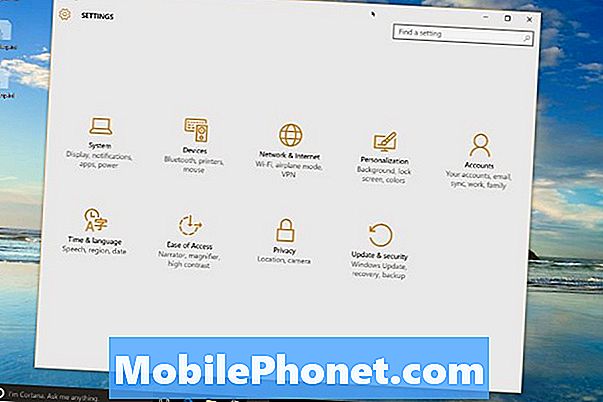
दाईं ओर दूसरी पंक्ति में आप पाएंगे अद्यतन और सुरक्षा। विंडोज अपडेट स्क्रीन खोलने के लिए इसे चुनें।
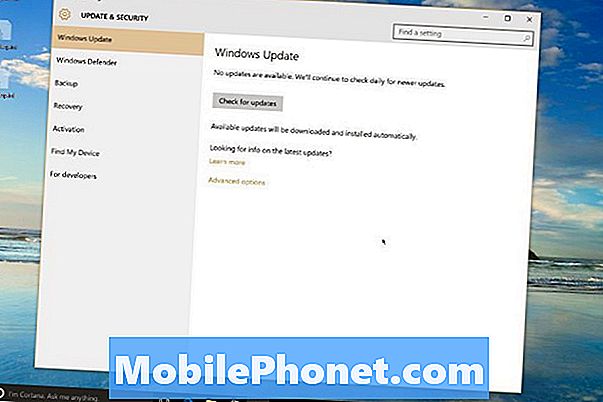
पर क्लिक करें या टैप करें अद्यतन के लिए जाँच स्क्रीन के केंद्र में और अपडेट पाने के लिए OS की प्रतीक्षा करें। यह ज्यादातर संभावना है कि ओएस कुछ मिल जाएगा।
उन्हें डाउनलोड करने दें।

विंडोज 10 किसी भी अपडेट को निर्धारित समय पर स्थापित करने की पेशकश करता है, लेकिन यह पहली बार चयन करने के लिए अच्छा है अब पुनःचालू करें नीचे की ओर बटन।
विंडोज 10 पुनरारंभ और अद्यतन। भूतल प्रो 4 उपलब्ध अपडेट के आधार पर कुछ बार पुनरारंभ हो सकता है। अब ब्रेक लेने का एक अच्छा समय है और इसे कार्य करने दें
इस पीसी पर अपना खाता सत्यापित करें
आखिरकार आप विंडोज नोटिफिकेशन क्षेत्र में एक नोटिस देखेंगे, जो आपको सरफेस प्रो 4 पर अपनी पहचान सत्यापित करने के लिए कहेगा। जब आप इसे देखते हैं, तो इस पर टैप या क्लिक करें, या खोलें सभी सेटिंग्स जैसा आपने ऊपर किया।
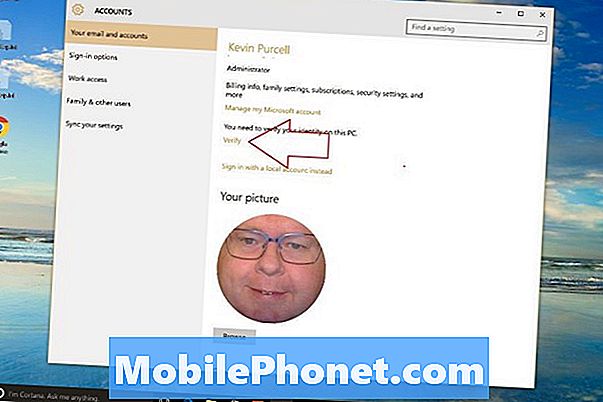
टैप करें, या पर क्लिक करें हिसाब किताब और फिर चुनें आपका ईमेल और खाते। उस पृष्ठ के मध्य में, जिस पर आप शब्द देखेंगे सत्यापित करें आरंभ करना। यह एक बॉक्स खोलता है जो आपको ईमेल, फोन या एक कोड का उपयोग करके अपने Microsoft खाते को सत्यापित करने के लिए कहता है। जिसे आप पसंद करते हैं उसे चुनें। मैं अपना सेल फोन चुनता हूं। यह मुझे पाठ के माध्यम से एक कोड भेजता है।
विंडोज स्टोर एप्लिकेशन और अपडेट स्थापित करें
पहली बार जब आप विंडोज स्टोर खोलते हैं, तो इसमें कुछ समय लग सकता है क्योंकि यह वास्तव में विंडोज स्टोर सॉफ्टवेयर को नवीनतम संस्करण में अपडेट कर देगा। जब यह समाप्त हो जाए, तो पहले से इंस्टॉल किए गए ऐप के लिए उपलब्ध सभी अपडेट प्राप्त करके शुरू करें।
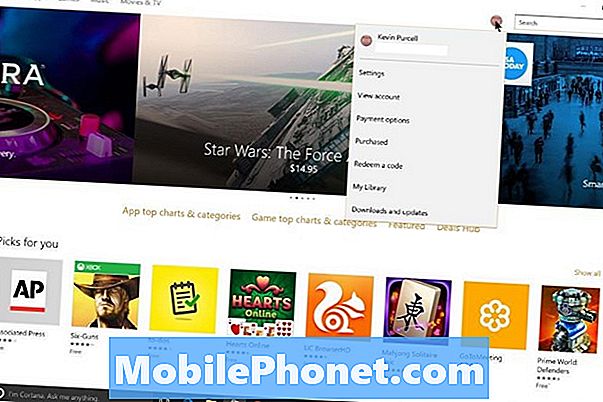
उस राउंड आइकन पर क्लिक करें जो सर्च बॉक्स के बगल में ऊपरी दाईं ओर बैठता है। एक ड्रॉप डाउन सूची से पता चलता है डाउनलोड और अपडेट सूची में। इसे क्लिक करें और अपडेट की एक सूची दिखाई देगी। यदि यह क्लिक नहीं करता है अद्यतन के लिए जाँच ऊपरी दाईं ओर स्थित खोज बॉक्स के ठीक नीचे। पर क्लिक करें सब अद्यतित अपडेट बटन के लिए चेक के नीचे। मेरे सर्फेस प्रो 4 पर, स्टोर को 31 अपडेट मिले। डाउनलोड करने में कुछ समय लगता है और कभी-कभी विंडोज स्टोर अपडेट या दो पर फ्रीज हो जाएगा। यदि ऐसा होता है तो इसे दूसरों को पूरा करने दें, विंडोज को पुनरारंभ करें और फिर चरणों को दोहराएं।
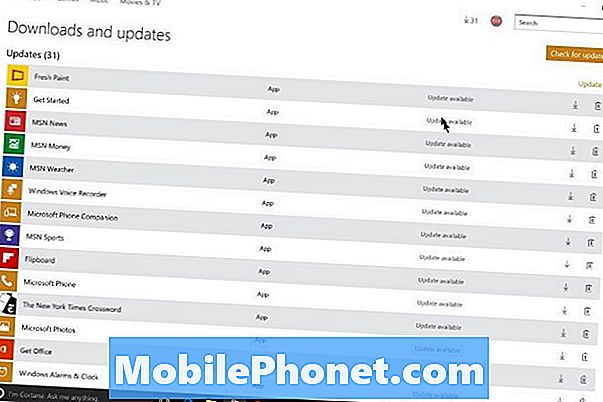
यदि आप चाहते हैं, तो आगे बढ़ें और चारों ओर देखें और कुछ एप्लिकेशन डाउनलोड करें जिन्हें आप उपयोग करना चाहते हैं। हमने विंडोज स्टोर से 13 विंडोज 10 आवश्यक ऐप्स और गेम्स की एक सूची तैयार की है। हमने सर्फेस प्रो 3 के लिए 45 एप्स की लंबी सूची को भी एक साथ रखा है, जो सभी सर्फेस प्रो 4 पर शानदार हैं। इस सूची में कई भयानक गेम भी शामिल हैं।
आपको उपयोगी ऐप्स के साथ शुरुआत करनी चाहिए। हमारे महान की सूची देखें
Microsoft Office स्थापित करें
अधिकांश सर्फेस प्रो 4 उपयोगकर्ता संभवतः माइक्रोसॉफ्ट ऑफिस को स्थापित करना चाहेंगे। आप या तो एक पूर्ण संस्करण खरीद सकते हैं जिसे आप एक बार भुगतान करते हैं (और इसे कंप्यूटर पर इंस्टॉल करके रखते हैं) या आप ऑफिस 365 पर्सनल या होम के साथ जा सकते हैं, जो आपको सब्सक्रिप्शन देता है। यह उपयोगकर्ता को इसे स्थापित करने और हमेशा अद्यतन संस्करण प्राप्त करने की अनुमति देता है, साथ ही कुछ अन्य मुफ्त।

मैंने ऑफिस 365 होम को चुना क्योंकि मेरे पास चार परिवार के सदस्य हैं जिनकी आवश्यकता है, होम संस्करण उपयोगकर्ताओं को प्रति उपयोगकर्ता पांच पीसी इंस्टॉल करने के लिए देता है। साथ ही वे अपने फोन और टैबलेट (प्रत्येक के पांच तक) पर मोबाइल ऐप इंस्टॉल कर सकते हैं। इसकी कीमत $ 100 / वर्ष है, लेकिन सावधान खरीदार सौदे पा सकते हैं। वास्तव में मुझे सिर्फ एक ईबे मिला जिसने मुझे $ 45 से कम के लिए 2 छह महीने सदस्यता कोड के साथ ऑफिस 365 होम दिया। एक वर्ष के लिए यह असामान्य और अक्सर सबसे अच्छा सौदा $ 60- $ 80 का होता है। उपयोगकर्ता मासिक भुगतान करने का विकल्प भी चुन सकते हैं।
ऑफिस 365 पर्सनल यूजर्स को होम वर्जन जैसे एप्स का फुल सूट देता है, लेकिन केवल एक व्यक्ति के लिए 5 कंप्यूटर और उनका फोन और टैबलेट।
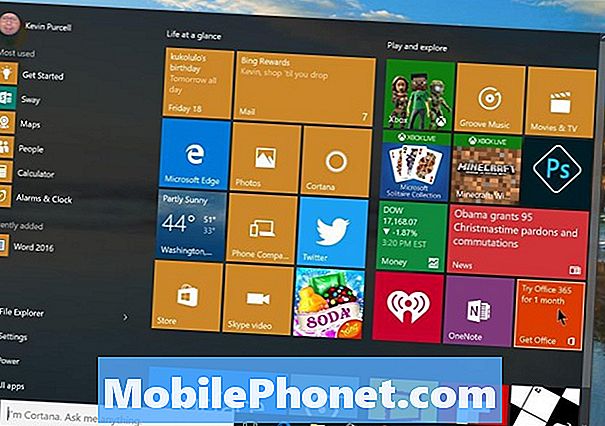
सर्फेस प्रो 4 ऑफिस 365 पाने के लिए स्टार्ट मेनू पर एक लिंक के साथ आता है। निचले बायें में स्टार्ट बटन को हिट करें या ऑल्ट और एफएन कीज़ के बीच बायीं तरफ नीचे की पंक्ति में विंडोज कीबोर्ड बटन का उपयोग करें।
यह Office 365 परीक्षण सदस्यता स्क्रीन खोलता है। पर क्लिक करें मुफ्त में आजमाइये और यह आपके ब्राउज़र का उपयोग करके इंस्टॉलर डाउनलोड करेगा। एक बार जब यह समाप्त हो जाता है तो इसे विंडोज एक्सप्लोरर के डाउनलोड फ़ोल्डर में पाया जाता है। इसे डबल क्लिक करें और इंस्टॉलेशन प्रक्रिया शुरू करें। इसमें कुछ मिनट लगते हैं।

इसके खत्म होने के बाद, वर्ड की तरह एक ऑफिस ऐप खोलें। OS इसे प्रारंभ मेनू के अंतर्गत रखता है हाल ही में जोड़ा बाएं हाथ के कॉलम में सूची के बीच में आने वाले एप्लिकेशन या इंस्टॉलर टास्कबार में आइकन जोड़ सकते हैं।
Word खुल जाएगा और Office स्वचालित अद्यतन चलाने का प्रस्ताव देगा। क्लिक करें स्वीकार करना इस सुविधा को चालू करने के लिए या इसे बंद करने के लिए छोटे X पर क्लिक करें। मैं आपको इसे स्वीकार करने की सलाह देता हूं ताकि आपको नवीनतम अपडेट मिले।
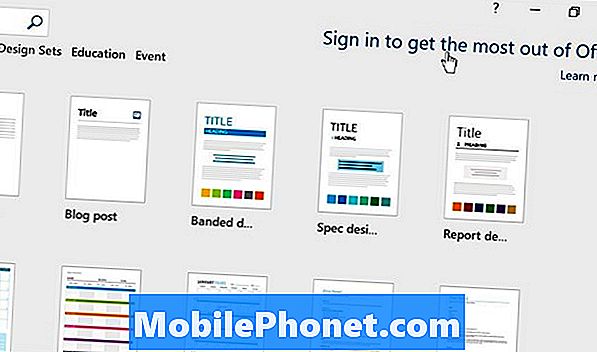
यदि आपने अपने Microsoft खाते का उपयोग Windows में लॉग इन करने के लिए किया तो यह आपके लिए Office में जोड़ देगा, लेकिन इसके लिए आपको अपना पासवर्ड फिर से जोड़ना पड़ सकता है। यदि नहीं, तो आपको ऊपरी दाएं कोने में बटन का उपयोग करके साइन इन करना होगा जो पढ़ता है कार्यालय से अधिकतम प्राप्त करने के लिए साइन इन करें। अपना एमएस खाता ईमेल पता जोड़ें। यह आपके खाते की खोज करेगा और अपना पासवर्ड जोड़ने के लिए एक स्क्रीन दिखाएगा।
एक बार जब आप एक Office ऐप में साइन इन करते हैं, तो बाकी लोग भी साइन इन करेंगे।
सरफेस प्रो 4 पर महत्वपूर्ण सेटिंग्स बदलें
आप कुछ मुख्य सेटिंग्स बदलना चाहते हैं।
कार्य अक्षम करें
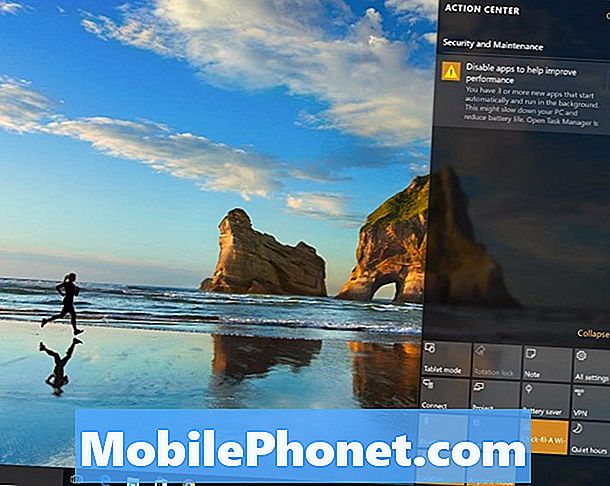
उपयोग के पहले कुछ दिनों के दौरान, ऑपरेटिंग सिस्टम आपको प्रदर्शन को बेहतर बनाने में मदद करने के लिए "एप्लिकेशन अक्षम करने" की सूचना देने की संभावना दिखाएगा। आपके द्वारा अपने सभी प्रोग्राम और एप्लिकेशन इंस्टॉल करने के बाद, जैसा वह कहता है वैसा करने के लिए उस पर क्लिक करें। इससे उपयोगकर्ताओं को स्टार्टअप पर स्वचालित रूप से चलने वाले अनावश्यक ऐप्स से छुटकारा पाने का मौका मिलता है और संभवतः सिस्टम धीमा हो जाता है। अधिसूचना पर क्लिक करें और यह सुरक्षा और रखरखाव स्क्रीन खोलता है। पर क्लिक करें टास्क मैनेजर खोलें स्वचालित रूप से चलने वाले ऐप्स की सूची खोलने के लिए। उन ऐप्स से छुटकारा पाएं जिनकी आपको ज़रूरत नहीं है। सूची में एप्लिकेशन पर क्लिक करें और फिर क्लिक करें अक्षम.
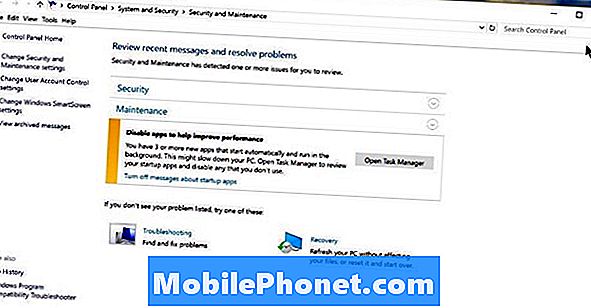
देखें कि विंडोज 10 के साथ शुरुआत कैसे करें
बदलने के लिए कुछ अन्य प्रमुख सेटिंग्स में निम्नलिखित शामिल हैं (जिनमें से सभी हमारे लिंक से उस सेटिंग से संबंधित पोस्ट के लिए सुविधा लिंक शामिल हैं):
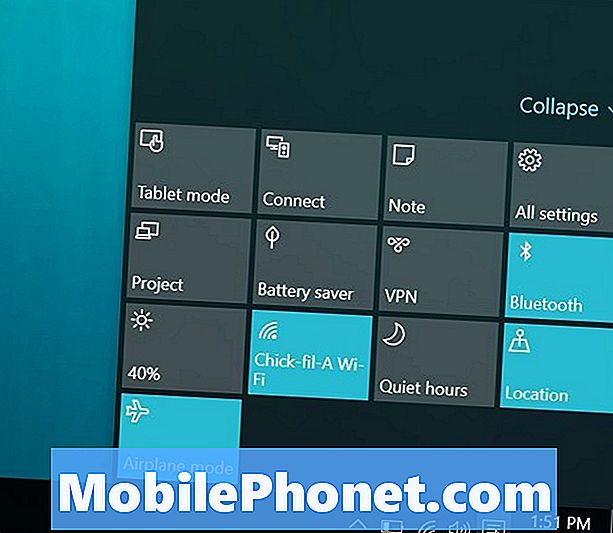
कार्रवाई केंद्र में बटन का उपयोग करके अधिकांश विंडोज 10 सेटिंग्स तक त्वरित पहुंच प्राप्त करें।
- टेबलेट मोड चालू / बंद करें
- डिफ़ॉल्ट खोज इंजन बदलें
- यदि आपको यह पसंद आया तो विंडोज 8 से स्टार्ट स्क्रीन को पुनर्स्थापित करें
- अंतर्निहित मेल एप्लिकेशन में उपयोग करने के लिए अपने ईमेल खाते जोड़ें
- Cortana का उपयोग करें
- यह खो जाने या चोरी हो जाने की स्थिति में फाइंड माई डिवाइस को सेट करें
- यदि आप विंडोज 10 में सूचनाओं की तरह नहीं हैं, तो यहां बताया गया है कि इसे कैसे ठीक किया जाए
महान भूतल प्रो 4 सहायक उपकरण पाने के लिए
निम्न सहायक उपकरण का लाभ सर्फेस प्रो 4 उपयोगकर्ताओं को मिलेगा। उन्हें प्राप्त करें, या उनकी तरह सामान।
फ़िंगरप्रिंट रीडर के साथ सरफेस प्रो 4 टाइप कवर

पहले दो सामान जो आपको चाहिए वो हैं सरफेस पेन और नया टाइप कवर। सर्फेस पेन सर्फेस प्रो 4 के साथ आता है और आप इसे ऊपर के सेटअप चरण में जोड़ेंगे। हालाँकि, टाइप कवर अतिरिक्त भुगतान किए गए ऐड-ऑन के रूप में आता है। फिंगरप्रिंट रीडर के साथ टाइप कवर प्राप्त करें यदि आप इसे खरीद सकते हैं। एक उंगली के स्पर्श के साथ हस्ताक्षर करना कितना संतोषजनक और कुशल है। हालाँकि, कुछ लोग इसे अतिरिक्त $ 30 का मान नहीं सकते हैं। यदि हां, तो इसके बिना कम लागत वाला संस्करण खरीदें।
Microsoft डॉक

यदि आप सरफेस प्रो 4 को टैबलेट, लैपटॉप और फिर घर पर डेस्कटॉप सिस्टम के रूप में उपयोग करने की उम्मीद करते हैं, तो नया Microsoft डॉक चुनें। यह समस्याओं के बिना नहीं है, लेकिन वे जल्द ही ठीक हो जाना चाहिए।
सर्फेस प्रो 4. पर चुंबकीय शक्ति कनेक्टर का उपयोग करके हुक करना आसान है। आप कीबोर्ड और माउस जैसे यूएसबी उपकरणों को डॉक में प्लग कर सकते हैं। इसे एक बाहरी मॉनिटर तक हुक करें और डॉक करते समय तेज नेटवर्किंग के लिए ईथरनेट पोर्ट का उपयोग करें।
सरफेस पेन टिप किट

सर्फेस प्रो 4 के साथ बॉक्स में आने वाली सर्फेस पेन में सर्फेस पेन टिप किट शामिल नहीं है जिसे उपयोगकर्ता $ 10 के लिए खरीद सकते हैं। यह एक प्रतिस्थापन के साथ आता है जो पेन में एक के समान है। इसमें एक टिप भी है जो एक महसूस किए गए टिप पेन की नकल करता है और एक मार्कर की तरह मोटा होता है।
रोकू स्ट्रीमिंग बॉक्स

Apple टीवी एक iPad या iPhone के लिए क्या करता है, Roku स्ट्रीमिंग बॉक्स सर्फेस प्रो 4 के लिए क्या कर सकता है। टैबलेट में वायरलेस डिस्प्ले तकनीक शामिल है जिसका अर्थ है कि एक उपयोगकर्ता एक वायरलेस डिस्प्ले डिवाइस के साथ टीवी या प्रोजेक्टर पर अपने सरफेस डेस्कटॉप को मिरर कर सकता है या बढ़ा सकता है। अप। Microsoft एक महान बनाता है लेकिन यह केवल एक गूंगा रिसीवर है जो डॉक को जोड़ने के अलावा कुछ नहीं करता है। वायरलेस डिस्प्ले तकनीक प्राप्त करते समय Roku Box की स्ट्रीमिंग सुविधाओं को क्यों नहीं जोड़ा गया?
रोकू विभिन्न संस्करण बनाता है, जिनमें से एक एचडीएमआई कनेक्टर के साथ एक यूएसबी स्टिक जैसा दिखता है। Roku Stick ($ 39.99) को टीवी में प्लग करें और फिर शामिल USB केबल को टीवी के USB पोर्ट या USB से AC एडॉप्टर में प्लग करें, इसमें Roku Stick भी शामिल है।
Roku Stick थोड़ी संचालित है, इसलिए Roku 4 ($ 129.99) को लेने पर विचार करें, जो पोर्टेबल नहीं है, लेकिन तेजी से चलती है और इसमें 4K सपोर्ट शामिल है।
विंडोज 10 से कास्ट एंड स्ट्रीम कैसे देखें
दोनों रोकुस एक अच्छे रिमोट का उपयोग करते हैं। Roku 4 आवाज खोज, एक दूरस्थ खोजक सुविधा और एक हेडसेट सुविधा का भी समर्थन करती है जो आपको वीडियो देखते हुए या संगीत सुनने के दौरान बेडरूम में दूसरों को जागने से बचाती है।
लॉजिटेक अल्ट्राथिन टच माउस

लॉजिटेक अल्ट्राथिन टच माउस टी 630 एक माउस की इंगित सटीकता के साथ ट्रैकपैड के स्पर्श और इशारों को जोड़ता है।
सरफेस टाइप कवर जितना अच्छा काम करता है और सरफेस पेन जितना बड़ा होता है उतना ही पॉइंटिंग और ड्राइंग के साथ होता है, एक अच्छा मोबाइल माउस सर्फेस प्रो 4 को यूज करता है, जो यूजर्स को ऑफिस के कामों के लिए ज्यादा प्रोडक्टिव बनाता है। Logitech Ultrathin टच माउस एक छोटे मोबाइल ब्लूटूथ माउस के रूप में महान काम करता है। यह पतली, हल्की है और इसमें कुछ अच्छी स्पर्श विशेषताएं शामिल हैं। लॉजिटेक में माउस की कीमत अधिक ($ 69.99) है क्योंकि यह अमेज़ॅन जैसी जगहों पर है इसलिए इसे अमेज़ॅन पर केवल 50 डॉलर में प्राप्त करें। USB के माध्यम से रिचार्ज करने के अलावा, यह नीचे की तरफ स्विच के साथ एक से अधिक डिवाइस से भी जुड़ता है जो मुझे उनके बीच तुरंत लेने देता है।
9 आवश्यक सतह प्रो 4 सहायक उपकरण देखें
महान आस्तीन का मामला

छोटे फॉर्म फैक्टर जो हमें सर्फेस प्रो 4 के साथ मिलते हैं, वे लो प्रोफाइल प्रोटेक्टिव केस में लिपट जाते हैं। यही कारण है कि हम वाटरफिल डिजाइन से आस्तीन के मामलों को पसंद करते हैं। वे आस्तीन के तीन मामले बनाते हैं जो सरफेस प्रो 4 की सुरक्षा करते हुए बहुत अधिक वजन या मोटाई नहीं जोड़ते हैं।

यदि आप एक पारंपरिक कंप्यूटर बैग चाहते हैं, तो सरफेस प्रो 4 के लिए डिज़ाइन किए गए अन्य वाटरफिल्ड डिजाइन बैग में से एक चुनें। मेरा पसंदीदा बोल्ट ब्रीफ़केस है।


